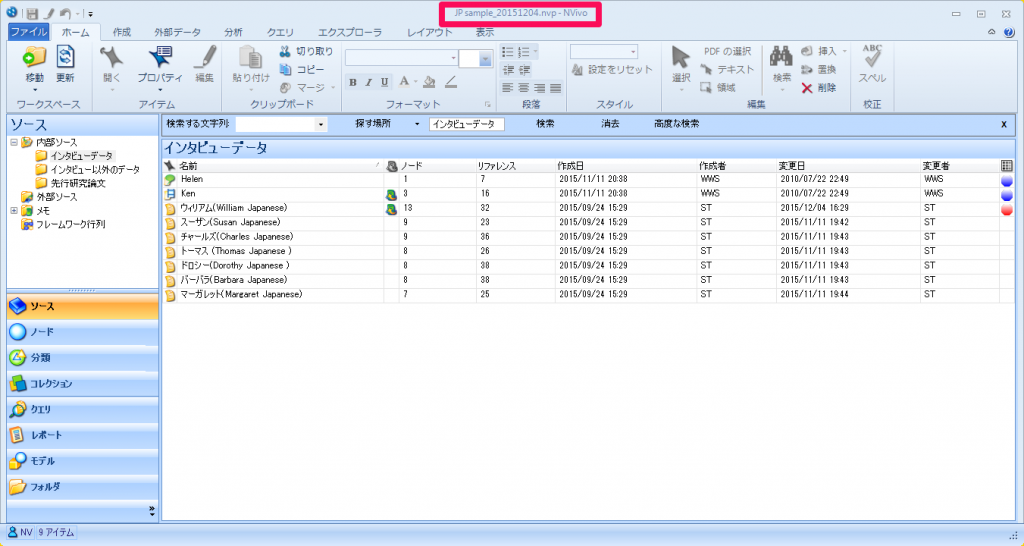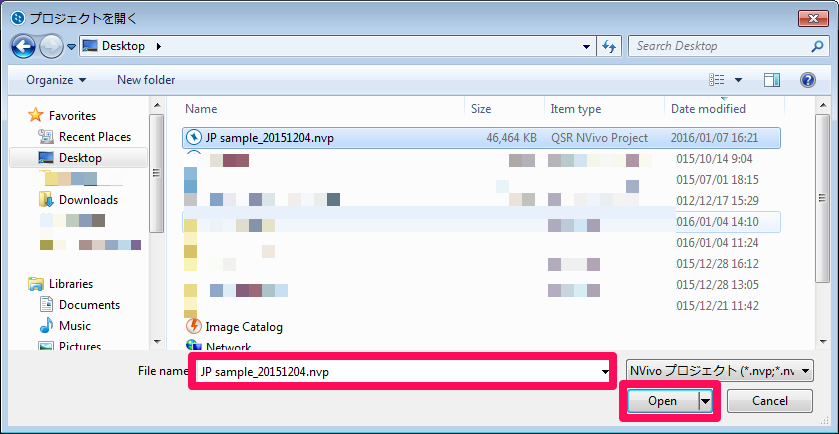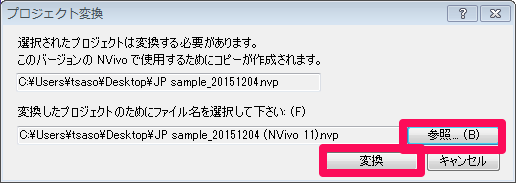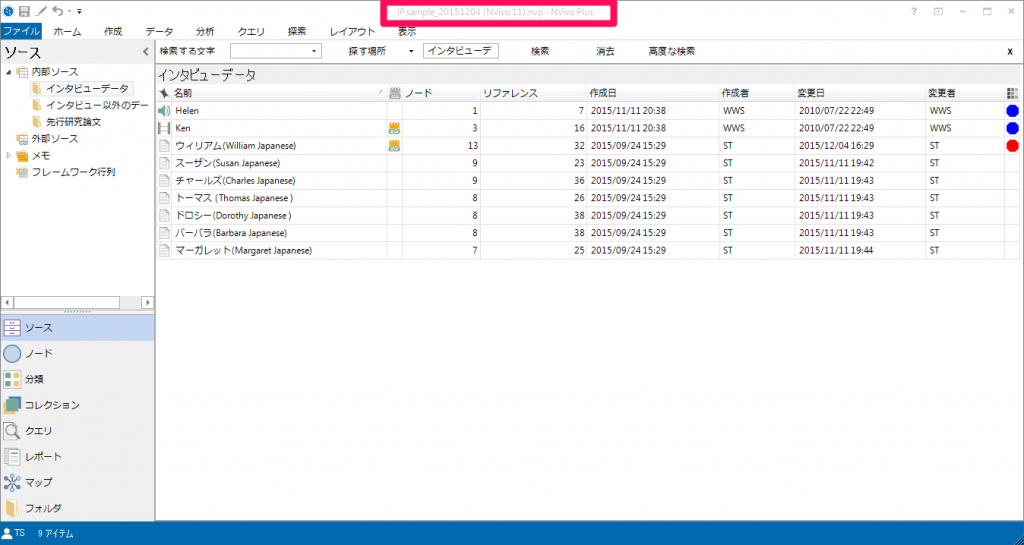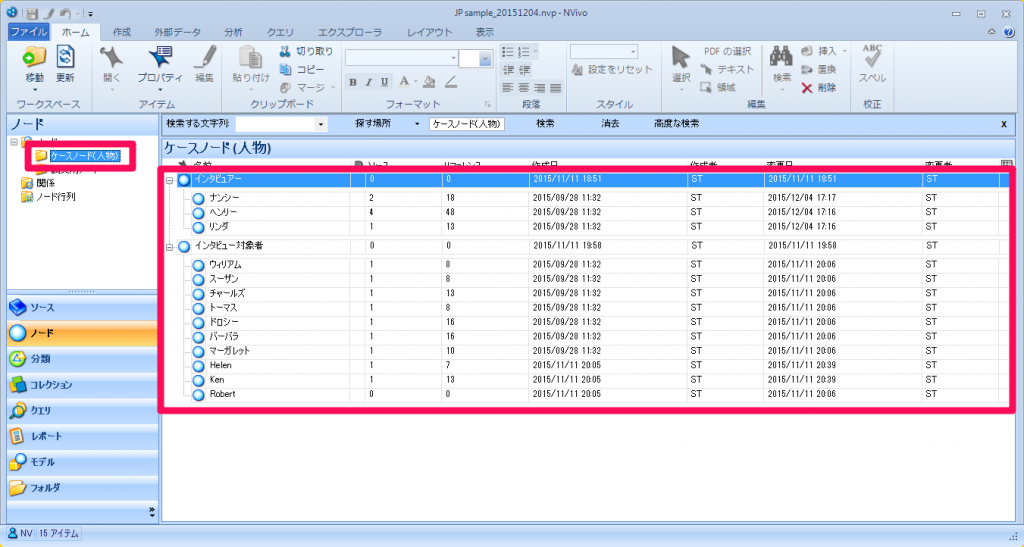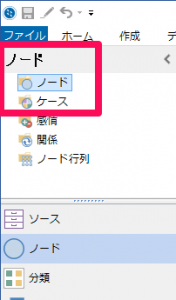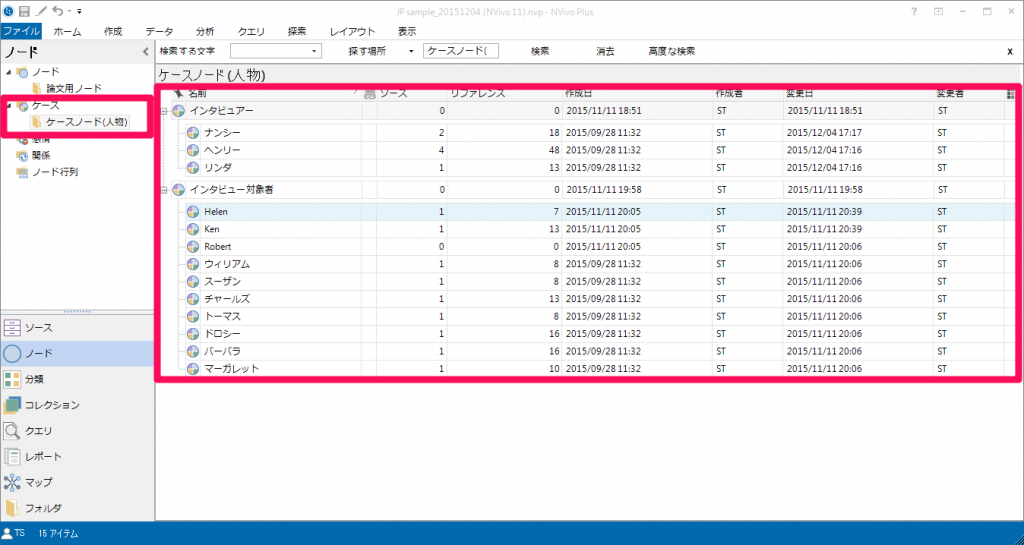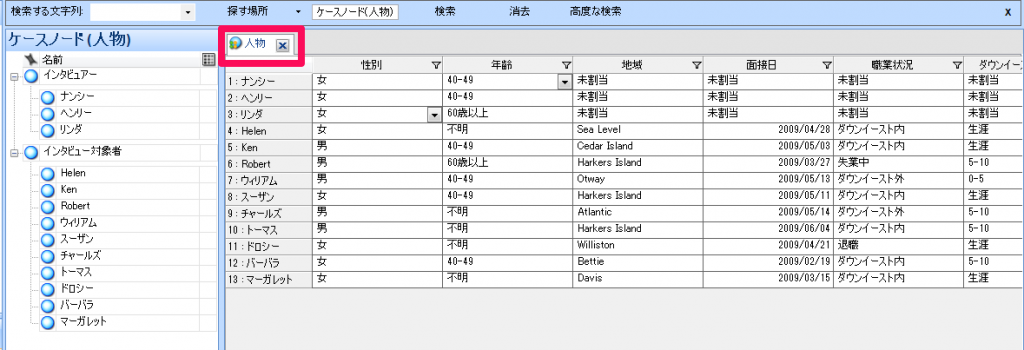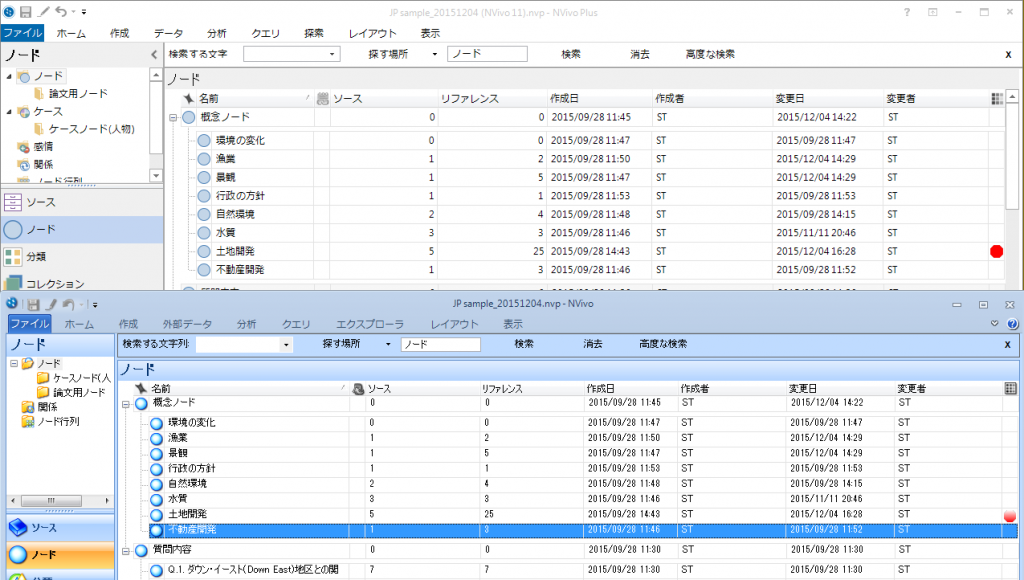NVivo 10 のプロジェクトをNVivo 11で開く
公開日:
:
最終更新日:2016/11/21
その他, 一般設定 NVivo 11 for Windows, プロジェクト, 変換
2015年12月より日本語インターフェイスが使えるようになったNVivo 11 for Windows。これまで作業を進めてきたプロジェクトファイルはそのまま使用できるでしょうか。NVivo 11 for Windowsで、NVivo 10 for Windowsのプロジェクトを開いてみましょう。
NVivo 10 for Windowsで作成した「JP Sample_20151204.nvp」というプロジェクトファイルを使用します。
NVivo 11 for Windowsで開きます。<プロジェクトを開く>からファイルを選択します。
<開く>を選択すると、<プロジェクト変換>のウィンドウが立ち上がります。
NVivo 11で使用するために、元のプロジェクトのコピーを作成します。<参照>から保存場所とファイル名を指定し、<変換>をクリックします。
特に指定しない場合ファイル名は、「<元ファイル名>(NVivo 11).nvp」となります。
「JP sample_20151204 (NVivo 11).nvp」がNVivo 11上で開きました。
NVivo 11で開く際の注意点として、ケースノードの扱いが挙げられます。ケースノードとは、「人」「物」「場所」などを指すノードのことで、NVivo 10では必要に応じ、以下のようにノードフォルダの下にユーザー自身で「ケースノード」フォルダ作成したりしていました。
NVivo 11では、「ノード」と「ケース」にあらかじめ分けられるようになっており、それぞれに応じた扱いをすることがより簡単になっています。
今回NVivo 11に読み込んだプロジェクトを見てみましょう。NVivo 10で「ケースノード(人物)」下に作成していたノードが自動的に「ケース」として作成されています。
これらは、NVivo 10上で以下のように「人物」という分類が当てはめられていました。NVivo 11でプロジェクトを開く際、ノード分類が定義されているノードは「ケース」として、それ以外は「ノード」としてコピー・作成されます。
NVivo 10とNVivo 11は同じコンピュータ上に共存できますので、NVivo 11のコピーを作成した後で並べて確認しても良いかもしれませんね。下の画面は上半分がNVivo 11、下半分がNVivo 10です。ノードの名称やソース、リファレンス数など、同じであることが確認できます。
(この記事の作成にはNVivo 11 Plus for Windowsを使用しました)
関連記事
-
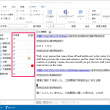
-
ノードのリストビュー表示を変更する
ノードのリストビューを使いやすいようにカスタマイズする方法をご紹介します。 ノード表示「下」
-

-
NCaptureのボタンが見つからない-Internet Explore
インターネットエクスプローラをご利用中のお客さまから、NCapture アイコンが見つからないとご連
-
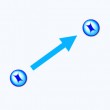
-
プロジェクトをエクスポート
プロジェクトの一部を共同研究者の方に渡したりするのに便利なのが、プロジェクトのエクスポート機能です。
-
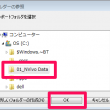
-
プロジェクトが見つからない? – ファイルの場所を設定する
NVivoを使っていると、ファイルの保存場所を指定することが度々あります。新規プロジェクトを作成する
-

-
サーバーに接続できません : NVivo をアクティベーションできない場合(NVivo 11)
NVivoのアクティベーションを行うときに「サーバに接続できません」と表示される場合、もしくはインタ
-

-
ナビゲーションメニューの日本語⇔英語訳
日本語のインターフェイスでNVivoを使っていると便利ではあるのですが、英語で情報検索したい時やNV
-

-
15分は短い? – 保存リマインダ表示間隔の設定
NVivoをお使いの方なら、このウィンドウを見たことがあると思います。作業中、なんらかのマシントラブ
-

-
データをエクスポートする
発表で使うために出力結果をパワーポイントに張り付けたい、あるいはExcelやSPSSといった他のソフ
-

-
NVivoのアクティベーションができない場合の原因と対処法
NVivoのインストール後、アクティベーションができない場合は以下いずれかの原因が考えられます。
-

-
音声や動画のファイルをプロジェクトにインポートできない場合の対処法
音声や動画のファイルをプロジェクトにインポートできない場合の対処法 音声や動画のファイルをイン